Shaxda tusmada
Inta badan, waa inaan samaynaa Soo kala-soocidda ku shaqaynta Excel xogtayada. Intaa waxaa dheer, waxaan u kala sooci karnaa xogta ku saleysan amarro badan. Amarka alifbeetada waa mid ka mid ah kuwa aadka loo isticmaalo. Si kastaba ha ahaatee, in gacanta lagu kala soocaa habka xarfaha ee xaashida shaqada ee weyn waa shaqo daallan. Maqaalkan, waxaan ku tusi doonaa hababka fudud ee waxtarka leh ee U kala soocida xogta in Nidaamka Xarfaha ee Excel .
> Si loo muujiyo, waxaan waxay u isticmaali doontaa xog-uruurin tusaale ahaan. Tusaale ahaan, xogtan soo socotaa waxay ka dhigan tahay Salesman, Alaabta, iyo Iibka saafiga ahee shirkadda.> >5> Soo deji Buug-shaqeedka Tababarka>
>5> Soo deji Buug-shaqeedka Tababarka>Soo deji buug-shaqeedka soo socda si aad naftaada ugu shaqeysid si aad u kala soocdo xogta hab alifbeetada ah ee Excel >
1. U kala sooc Qiimaha sida xarfaha xarfaha ah ee Excel oo leh Qaabka kala soocida
Sifada Excel Sort waxay naga caawisaa inaanu si fudud u kala saarno xogta . Habkayaga ugu horreeya, waxaanu isticmaali doonaa habkan. Sidaa darteed, raac tillaabooyinka si aad hawsha u qabato.
TALAABOOYIN:
- Marka hore dooro inta u dhaxaysa B5:D10 .<13
- Markaa, aad Guriga ➤ Tafatirka ➤ Kala-soocida & Shaandhee ➤ U kala sooc A ilaa Z . >
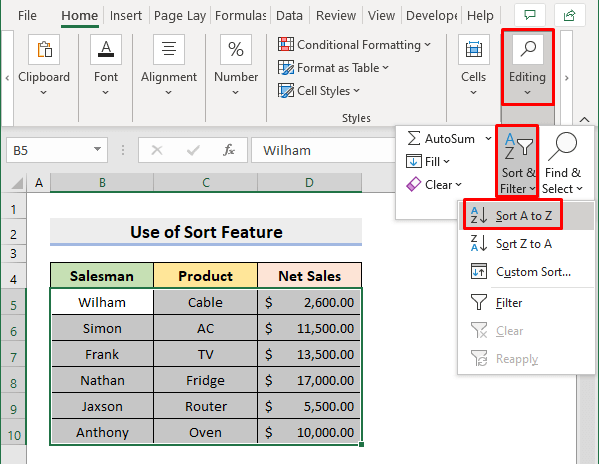
- >Ugu dambayntii, waxaad heli doontaa natiijada la kala saaray.
 >
>
In ka badan ka akhri: > Sida loo kala saaro xogta alfanumeric ee Excel (Tallaabooyinka Fudud) >
> 2. Codsohababka kor ku xusan. Sii wad isticmaalkooda oo noo soo sheeg haddii aad hayso siyaabo kale oo aad hawsha u qabato. Ha iloobin inaad tuurto faallooyinka, soo jeedinta, ama weydiimaha haddii aad wax ku hayso qaybta faallooyinka ee hoose.>Qaabka Filter Excel si loo Dejiyo Xogta Hab AlifbeetadaWaxaan sidoo kale codsan karnaa Filter qaabka Kala soocida xogta. Haddaba, baro tillaabooyinka hoose si aad hawsha u gudato.
TALAABOOYINKA:
- Marka hore dhagsii B4 . 12>Intaa ka dib, dooro Guriga ➤ Tafatirka ➤ Soo kala saar & Shaandhee ➤ Filir . >
 >
>- Hadda, taabo-hoos u-hoosaadka oo ku ag yaal Saleman madaxa oo dooro U kala sooc ilaa Z . >
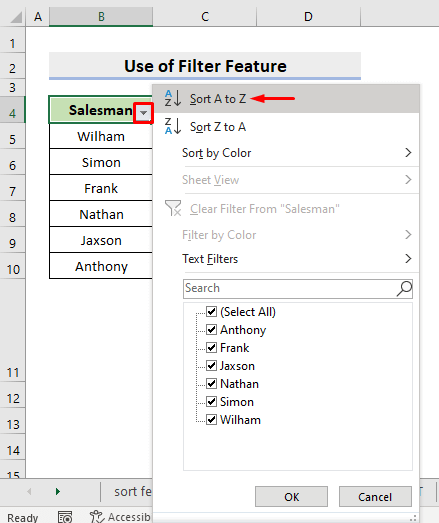
- Ugu dambayntii, waxay soo celinaysaa xogta la kala saaray. 14>
- Bilawga, dooro inta u dhaxaysa B5:D10 . >Ka dib, dooro Data ➤ Soo kala saar & Shaandhee ➤ Soo kala saar . >

Ka sii akhri 10>
Intaa waxaa dheer, waxaan kala saari karnaa tiirar badan isku mar. Tani waxay si gaar ah waxtar u leedahay marka aynu ku leenahay qiime isku mid ah unugyo badan oo tiir ah. Haddaba, raac habka U kala soocida Xogta gudaha Amarka alifbeetada gudaha Excel .
>>TALAABOOYIN:
> 11> >
>- Sidaas awgeed, Soor sanduuqa wada-hadallada ayaa soo bixi doona.
- Hadda, taabo ku dar heerka .
- Marka xigta, dooro Iibiyaha gudaha Ku kala sooc iyo Alaabta > gudaha kadibna by goobaha. >
- kadib, dooro A ilaa Z ka Amarka doorashooyinka oo tabo OK . 14>
- Ugu horreyn, dooro tirada oo tag Data ➤ Kala saar & Shaandhee r ➤ Soo kala saar . >Natiijo ahaan, Sort sanduuqa wada hadalka ayaa soo bixi doona. Halkan, taabo Options . >Options . >
- Dabadeed, dooro goobada U kala sooc bidix ilaa midig oo tabo OK .
- Markaa, dooro Safka 4 oo dooro A ilaa Z si ay u kala horeeyaan. >
- kadib, taabo OK . >
Xogta Kala soocida safafka
Sida caadiga ah, Excel waxa ay dabaqaysaa hawlgalka kala soocida kor ilaa hoos. Laakin, waxaan u kala sooci karnaa bidix ilaa midig anagoo meel yar ka soo baxnay. Sidaa darteed, baro habka loo kala saaro safafka alifbeetada
> TALAABOOYIN: > > >
> - >
>  >
>
>>>>>>>>>>>>>>>>>
>- 12>Ugu dambeyntii, waxay soo celin doontaa xogta dib loo habeeyay 2 Ways)
- Sida Bisha lagu kala saaro Excel (4 Hababka) 12> Sida loo kala saaro Ciwaanka IP-ga ee Excel (6 Hababka) >
- 1>Sida loogu daro Badhanka Kala-duwan ee Excel (7 Hababka) > >
- Sida Liis Gaar ah Loogu Kala Saaro Excel (10 Hababka Faa'iido Leh)
Akhrisyo la mid ah >
Intaa dheer, waxaan u isticmaali karnaa shaqada SORT ee Excel si aan u dalbo xogta.Marka, raac nidaamka
> TALAABOOYIN:>>- > Dooro unugga F5 marka hore >Halkan, ku qor qaacidada:
=SORT(B5:D10,1,1)
- Ugu dambaynta, taabo Enter oo waxay daadin doontaa xogta dib loo habeeyay 3>
6. Samee safka caawiye si aad u kala soociso qiimaha hab xarfaha ah
Si kastaba ha ahaatee, waxaan samayn karnaa Tiirka caawiye Kala-soocida qiimaha alifbeetada. Si aad hawsha u gudato baro tillaabooyinka soo socda.
TALAABOOYINKA:
- Marka hore dooro unugga E5 oo ku qor qaacidada :
=COUNTIF($B$5:$B$10,"<="&B5)
- ka dib,taabo Enter oo isticmaal AutoFill qalabka lagu dhamaystiro taxanaha >>>
- Hadda, dooro unugga F5 . Halkan, ku qor qaacidada:
>  >>
>>
Shaqada COUNTIF waxay isbarbardhigtaa qiyamka qoraalka waxayna soo celisaa darajadooda.
11> =INDEX($B$5:$B$10,MATCH(ROWS($E$5:E5),$E$5:$E$10,0))
- ku xigga Enter oo dhamaystir ku naso AutoFill qalabka
- >
- ROWS($E$5: E5)
Safka waxay soo celisaa lambarada safafka ah Shaqada MATCH waxay soo celisaa booska qaraabada ah ee shayada ku jira xadka $E$5:$E$10 .
- INDEX($B$5:$B$10,CIYAAR(ROWS($E$5:E5),$E$5 :$E$10,0)) >>
- Kadibna, unugga G5 ,ku qor caanaha: <14 >
- Riix Geli oo buuxi taxanaha adigoo isticmaalaya AutoFill .
- > MATCH E$5:E5),$E$5:$E$10,0)
=INDEX($C$5:$C$10,MATCH(ROWS($E$5:E5),$E$5:$E$10,0)) > > >

⏩ Sidee buu Qaanuunka u shaqeeyaa? $5: E5) > 14>
Shaqada ROW waxay soo celisaa lambarada safafka ah marka hore.
>Shaqada MATCH waxa ay soo celisaa halka ay jaan iyo cirib dhigeen shayada ku jira xadka $E$5:$E$10 .
- INDEX($C$5:$C$10,CIYAAR(ROWS($E$5:E5),$E$5:$ E$10,0)) >
- Dabadeed, unugga H5 , ku qor caanaha: <14
=INDEX($D$5:$D$10,MATCH(ROWS($E$5:E5),$E$5:$E$10,0)) > > >
- >Ugu dambaynta, taabo Enter oo ku dhammaystir inta hadhay AutoFill .
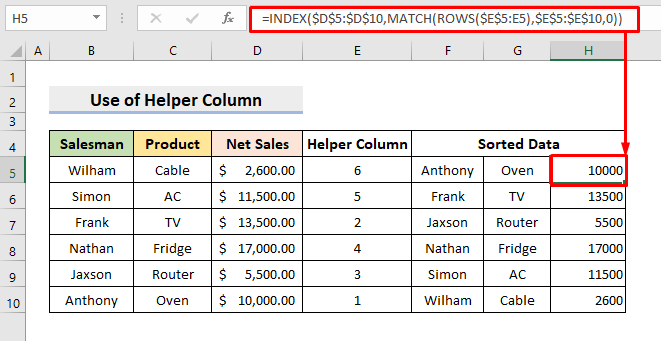 >
>
⏩ Sidee buu Qaanuunka u shaqeeyaa? $E$5:E5) > 14>
Shaqada ROW waxay soo celisaa lambarada safafka ah marka hore ($E$5:E5),$E$5:$E$10,0)
Shaqada MATCH waxa ay soo celisaa halka ay jaan iyo cirib dhigeen alaabtajooga inta u dhaxaysa $E$5:$E$10 .
- INDEX($D$5:$D$10,MATCH(ROWS($E$5:E5) ,$E$5:$E$10,0)) >
Read More Hababka) >
> 7. Isku-dubbaridka Hawlaha Excel si aad u Abaabul xogta>Si looga fogaado dhibka abuurista tiirka caawiye, waxaan isku dari karnaa xoogaa Excel Functionsilaa Kala soocxogta.> TALAABOOYINKA:>- > Dooro unugga E5 marka hore >
- kaddib, ku qor qaacidada:
=INDEX($B$5:$B$10,MATCH(ROWS($B$5:B5),COUNTIF($B$5:$B$10,"<="&$B$5:$B$10),0))
- ku xiga Geli oo isticmaal > AutoFill qalabka lagu buuxiyo taxanaha. >Ugu dambayntii, waxaad heli doontaa xog habaysan. >
 >> ⏩ Sidee Shaqada Formula? >
>> ⏩ Sidee Shaqada Formula? > - > COUNTIF >
Shaqada COUNTIF waxay is barbardhigtaa qiyamka qoraalka ee dhexda $B$5:$B$10 waxayna soo celisaa darajadooda marka hore. <3
- >
- > ROWS($B$5:B5) >
Shaqada ROWS waxay soo celisaa lambarrada safafka ee kala duwan.
<11- INDEX($B$5: $B$10,CIYAARTA( ROWS($B$5:B5),COUNTIF($B$5:$B$10,"<=”&$B$5:$B$10),0)) >
Ugu dambayntii, shaqada INDEX waxay soo saartaa magacyada iyagoo hab alifbeeto ah u kala horreeya.
Read More Tiirarka ku jira Excel (5 Siyaabo Fudud) >
> 8. Ku Kala Sooc Xogta Isku Dhadhan Alifbeetada ee Excel Mararka qaar, waxa laga yaabaa in aan kala saarno xogta isku dhafan ee ka kooban nuqullo, bannaan, iyo lambaro. Habkayaga ugu dambeeya, waxaanu xallin doonaa kiiskan oo kale. Haddaba, raac si aad u ogaato sida loo U kala soocida xogta isku dhafan in Habka xarfaha gudaha Excel .> TALAABOOYINKA: 3>
- Bilawga, dooro unugga E5 oo ku qor qaacidada
- >
- Dabadeed, taabo Enter oo ku buuxi taxanaha AutoFill . >AutoFill .
halka kan ku buuxi. waxay is barbardhigtaa qiyamka qoraalka waxayna soo celinaysaa darajadii qaraabada ahayd.
- >
- Intaa dabadeed, unugga F5 , ku qor qaacidada: > 14> > 1>
- Kadib,taabo Enter oo inta hadhay ku dhamaystir AutoFill . >14>>
- Markale, dooro F11 iyo isticmaal AutoSum sifada gudaha Excel si aad u heshid wadarta >AutoSum
- Riix Geli oo isticmaal AutoFill kudhame inta hadhay >
- Dabadeed, dooro unugga G11 oo mari AutoSum sifada si aad u heshid wadarta
- Riix Geli iyo isticmaal AutoFill qalabka >>AutoFill >
- Hadda, dooro unugga I5 oo ku qor qaacidada:
- Ugu dambayntii, waxay ku soo celinaysaa xogta la kala saaray unugga bannaan ee meesha ugu dambeeya. >
- YAR($H$5:$H$10,ROWS($I$5:I5)+$G$11) <13
- CIYAAR(YAR($H$5:$H$10,ROWS($I$5:I5)+$G$11 ),$H$5:$H$10,0) > >
- INDEX($B$5:$B$10,CIYAARTA(YAR($H$5:$H$10,ROWS($I$5:I5)+$G$11),$H$5:$H $10,0)) $ 13>
=--ISNUMBER(B5)

Shaqada ISNUMBERka waxay eegaysaa Lambarka qiimaha.
>- >

- > Dooro unugga G5 si aad u qorto qaacidada:
=--ISBLANK(B5)
 >
> Halkan, shaqada ISBLANK waxay eegaysaa unugyada bannaan.
>- >
 > >
> > - > Dooro unugga >H5 oo ku qor qaacidada:
=IF(ISNUMBER(B5),E5,IF(ISBLANK(B5),E5,E5+$F$11))+$G$11
 >
> FIIRO GAAR AH: Qaabkan oo leh IF function ayaa kala saaraya. maran, lambaro, iyo qiimaha qoraalka. Haddii unugu bannaan yahay, wuxuu soo celinayaa wadarta unugga E5 iyo unugga G11 . Qiimo kasta oo nambareed ah, waxay soo celinaysaa darajada isbarbardhigga waxayna ku daraysaa tirada guud ee bannaan. Haddii ay qoraal tahay, waxay soo celinaysaa darajadii isbarbardhigga waxayna ku dari doontaa tirada guud ee qiimaha tirooyinka iyo meelaha bannaan.
- >
=IFERROR(INDEX($B$5:$B$10,MATCH(SMALL($H$5:$H$10,ROWS($I$5:I5)+$G$11),$H$5:$H$10,0)),"") > > - > Marka xigta, taabo Geli oo isticmaal AutoFill qalabka.
Shaqeeya shaqadu waxay soo celisaa lambarada safafka ah.
>Halkan, shaqada YAR waxay ka soo celinaysaa inta la cayimay qiimaha ugu yar $H$5:$H$10 .
Shaqada MATCH waxay soo celisaa halka ay jaan iyo cirib dhigeen shayada la cayimay.
11>Shaqada INDEX waxay kasoo saartaa magacyada hab alifbeeto ah inta u dhaxaysa $B$5:$B$10 .
- >
- > IFERROR H$5:$H$10,0)),”))
Ugu danbayntii, shaqada IFERROR waxay soo noqotaa faaruq hadii khalad la helo, hadii kale waxay soo celisaa xogta.
Wax dheeraad ah ka akhri: Si toos ah u kala sooc marka xogta la geliyo Excel (3 Hababka)Dhibaatooyinka Inta lagu kala saarayo xogta habka xarfaha ee Excel <6 safaf madhan ama 'Dahsoon'. Markaa, waxaan u baahanahay inaan tirtirno unugyada banaan ka hor inta aan la dabaqin hawlgalka Kala soocida si loo xaqiijiyo natiijada saxda ah > entries, waxay u badan tahay in ay ku dhammaan doonaan meel dhexe ee xogta la soocay. Si taas looga hortago, dooro oo keliya safafka xogta, ka dibna mari Soor hawlgalka.
Gabagabo
>Wixii ka dambeeya, waxaad awood u yeelan doontaa inaad Soosaar xogta gudaha Amarka alifbeetada in Excel oo wata

